VPNで公衆無線LANを簡単に安全化する「Hotspot Shield」
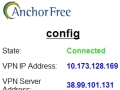
公衆無線LANの中には、WPAが使われておらず、盗聴される危険があるネットワークも多い。「VPN」という仕組みを使い、暗号化がない/十分でないLAN内からでもセキュアにブラウザなどを使えるツールが「Hotspot Shield」。非常に簡単に使えるツールだぞ。
安全な暗号化が行われていない無線LANネットワークは危険だ。ブラウザ上で送受信したデータ、メーラーで接続したメールサーバーのパスワードや送受信したメール内容などが、その通信がHTTPSやPOP3Sなどで暗号化されていない限り、第三者に筒抜けになってしまう。「Hotspot Shield」は、危険な公衆無線LAN内で安全にブラウジングやメール受信を行うためのツール。「VPN」という仕組みを使い、自分のパソコンと無線LANルーターの間の通信をセキュアに行うのだ。ネットワーク的にはある程度高度な仕組みなのだが、利用するのは超簡単。設定が一切不要で、タスクトレイアイコンから接続/切断を行うだけなので使いやすいぞ。
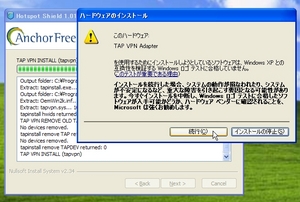
「Hotspot Shield」を作者のページからダウンロードしてインストール。途中で「ハードウェアのインストール」警告が表示されるが「続行」。
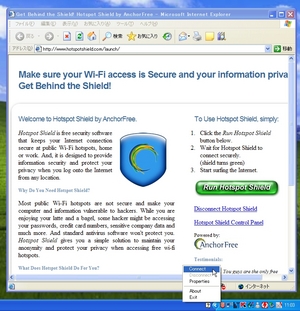
ブラウザでページが開くが閉じて良い。タスクトレイアイコンを右クリックし「Connect」。
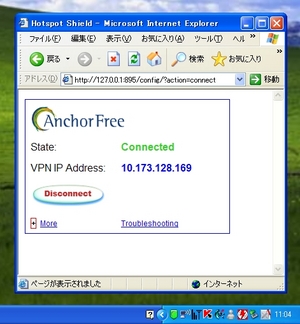
ブラウザが開いて接続が行われる。「Connected」と表示されれば接続完了だ。
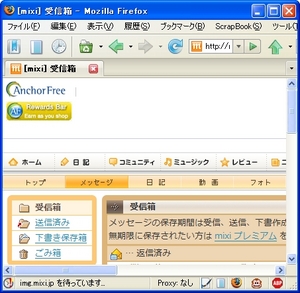
あとは通常通りにウェブ巡回などを行うだけ。通常、mixiは(SSLでログインを行っても)送受信したメッセージなどが平文で無線LAN上に流れ、盗聴可能になってしまうが、「Hotspot Shield」を使えば安全だ。また、ページ上部にバナーが追加されるのだが、されないこともあったりして詳細未調査。
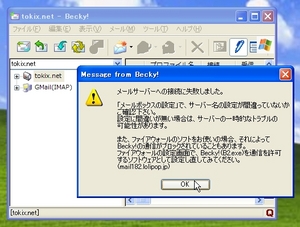
ただし、全てのネットツールを利用できる訳ではない。例えば、メールならPOP3は利用できるがIMAPは利用できない。「会社/学校の無線LAN下で常用」というと支障もあるが、「たまに接続する公衆無線LAN下などで利用する」といった用途なら必要十分だろう。
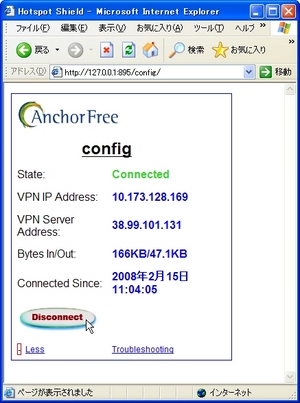
タスクトレイアイコン右クリック「Disconnect」か、「Properties」「Disconnect」で切断。接続中は、「Properties」を開いて「More」で転送量等の情報を表示させることもできる。
なお、「Hotspot Shield」を利用してPOP3でのメール受信や会員制サイトの利用などを行う場合、「Hotspot Shield」の運営者を信用する必要がある。メカニズム上、「Hotspot Shield」の運営者は、ユーザーが送受信するデータを記録することが(技術的には)可能だからだ。「Hotspot Shield」を利用しない場合は、公衆無線LANの管理者や一定範囲内の人間が、送受信されるデータを(技術的には)記録できるため、いずれかを信用するか、もしくはどちらも信用しない(公衆無線LAN内ではPOP3でのメール受信や会員制サイトの利用を行わない)かの三択となる。
 全世界1,000万以上ダウンロード超え!水分補給サポートアプリ最新作『Plant Nanny 2 - 植物ナニー2』が11/1より日本先行配信開始中
全世界1,000万以上ダウンロード超え!水分補給サポートアプリ最新作『Plant Nanny 2 - 植物ナニー2』が11/1より日本先行配信開始中 たこ焼きの洞窟にかき氷の山!散歩を習慣化する惑星探索ゲーム『Walkr』がアップデート配信&6/28までアイテムセール開始!
たこ焼きの洞窟にかき氷の山!散歩を習慣化する惑星探索ゲーム『Walkr』がアップデート配信&6/28までアイテムセール開始! 【まとめ】仮想通貨ビットコインで国内・海外問わず自由に決済や買い物ができる販売サイトを立ち上げる
【まとめ】仮想通貨ビットコインで国内・海外問わず自由に決済や買い物ができる販売サイトを立ち上げる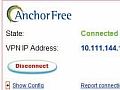 日本を拒否するムカつく海外サイトは「Hotspot Shield」で突破
日本を拒否するムカつく海外サイトは「Hotspot Shield」で突破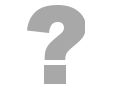 Veohで公開されているMTV Musicのオフィシャル動画が再生できない。
Veohで公開されているMTV Musicのオフィシャル動画が再生できない。 WEP本格死亡の日が近い?DSの運命はどうなる……?
WEP本格死亡の日が近い?DSの運命はどうなる……? POP3メールでmixiのメッセージ全文・マイミク日記などを受け取れるPopmixi
POP3メールでmixiのメッセージ全文・マイミク日記などを受け取れるPopmixi mixiに再入会しようとしたら携帯電話の端末番号が使用済みと表示される。何それ?
mixiに再入会しようとしたら携帯電話の端末番号が使用済みと表示される。何それ?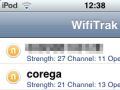 iPhone/touchで無線LAN検出→自動接続→メール受信WifiTrek
iPhone/touchで無線LAN検出→自動接続→メール受信WifiTrek
